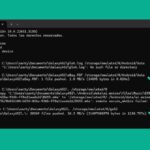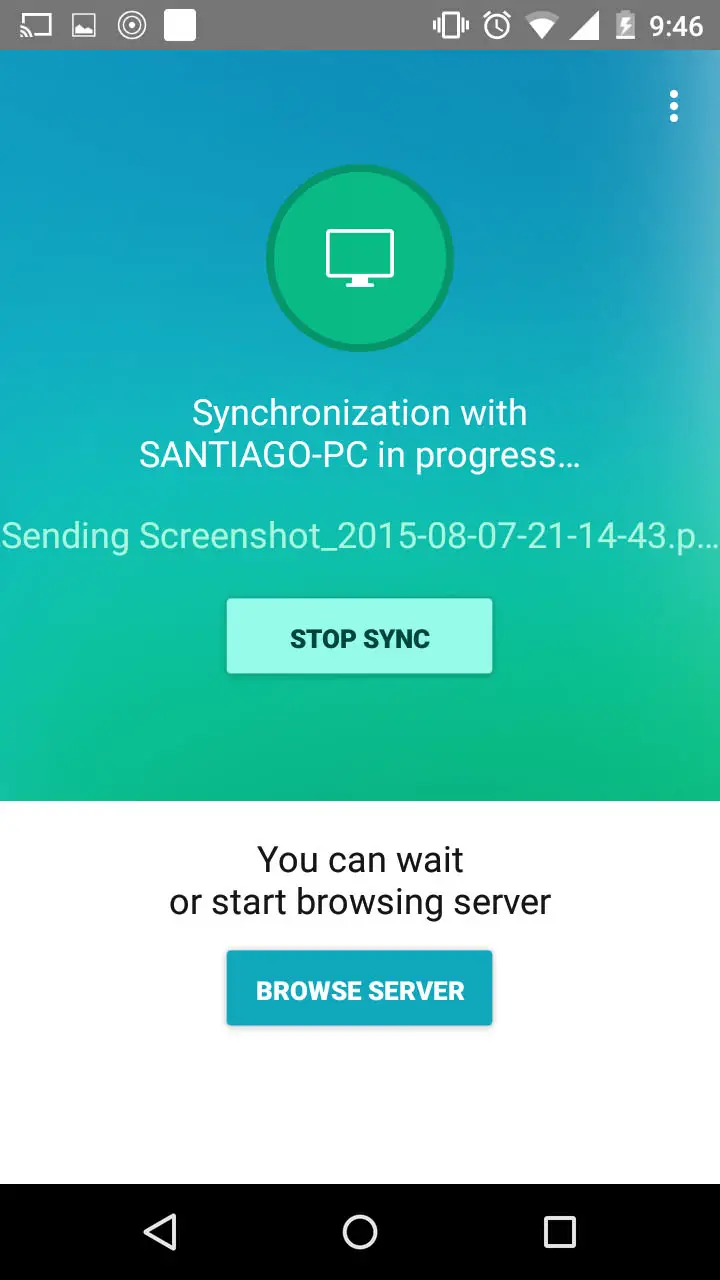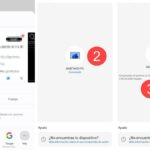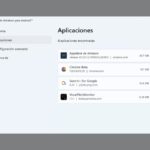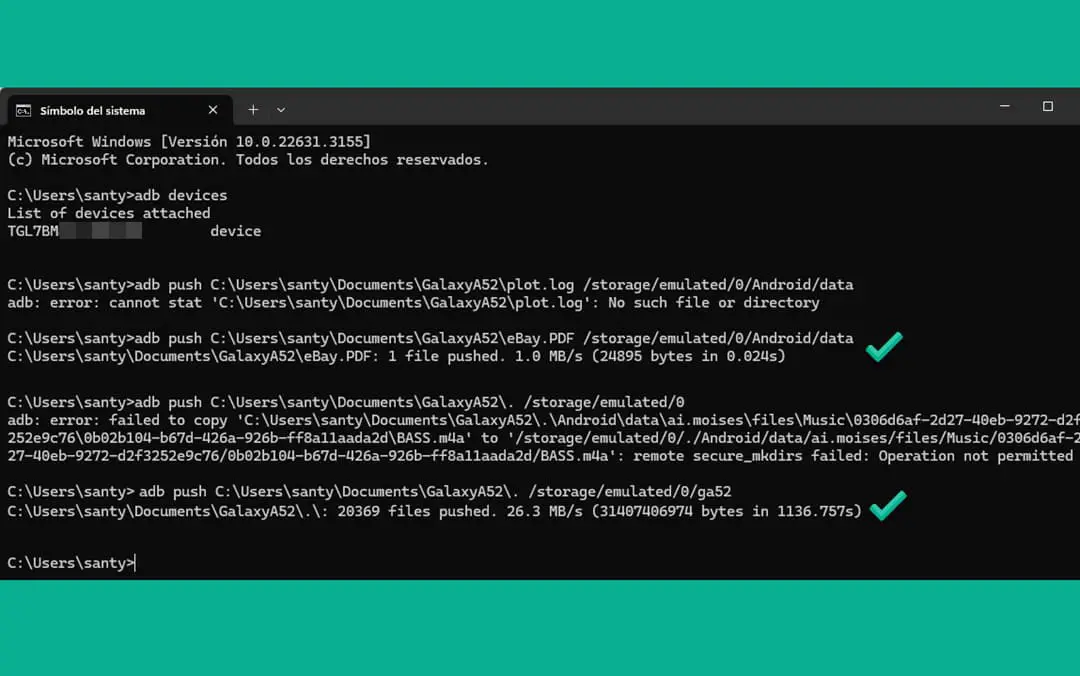
Das letzte Mal, als ich über den Windows-Datei-Explorer viele Ordner von meinem PC auf mein Mobiltelefon kopiert habe, hat es ohne Übertreibung etwa zwei Tage gedauert. Mit der ADB-Befehlszeile habe ich die gleiche Aufgabe in etwa 15 Minuten erledigt, und auch hier übertreibe ich nicht. Das ist der Grund für diesen Beitrag und im Folgenden werde ich erklären, wie das geht.
ADB-Einstellungen
- Bevor Sie beginnen, müssen Sie zunächst ADB auf Ihrem Computer installiert und konfiguriert haben. Ich empfehle zu lesen, wie man das offizielle ADB herunterlädt und in Windows konfiguriert. Wenn es Ihnen zu komplex erscheint, können Sie Minimal ADB ausführen , das wie ein tragbares Programm ist.
- Als nächstes aktivieren Sie die Entwickleroptionen auf Ihrem Handy und aktivieren dort das USB-Debugging . Gehen Sie einfach zu „Über das Telefon“ und tippen Sie sieben Mal auf die Build-Nummer (oder Betriebssystemversion). Das besagte Programmiermenü ist aktiviert und darin müssen Sie das USB-Debugging aktivieren (in Xiaomi gibt es zwei Optionen mit ähnlichen Namen, Sie müssen beide aktivieren).
- Verbinden Sie Ihr Mobiltelefon im Datenübertragungsmodus mit dem USB-Kabel mit dem PC und akzeptieren Sie das erscheinende USB-Debugging-Fenster (Fingerabdruck).
- Jetzt müssen Sie auf Ihrem PC im Windows-Suchfeld nach cmd suchen und die „Eingabeaufforderung“ öffnen. Geben Sie den Befehl „adb devices“ (ohne Anführungszeichen) ein, drücken Sie die Eingabetaste und es sollte eine Zeichenfolge erscheinen, die das Mobiltelefon identifiziert. Wenn nicht, haben Sie etwas falsch gemacht oder die vorherigen Schritte verpasst.
Übertragen Sie mehrere Dateien vom PC auf das Mobiltelefon
Um mehrere Dateien vom PC auf das Mobiltelefon zu übertragen, müssen Sie den Befehl verwenden adb push DirectorioDelPC DirectorioDelCelular
Vom Herausgeber empfohlen:
- So VERSCHIEBEN Sie Dateien vom Mobiltelefon auf den PC (und umgekehrt)
- Teilen Sie Dateien zwischen Mobiltelefon und PC mit Mobile Link
- So übertragen Sie Dateien zwischen PC und Mobiltelefon über WLAN oder mobile Daten
Um beispielsweise einen Ordner voller Dateien vom PC auf das Handy zu übertragen, würde das so aussehen:
adb push C:directoriodelPC /storage/emulated/0/Android/carpeta_en_el_almacenamiento_interno_del_celular Wenn Sie nur die Dateien im Ordner „PC“ kopieren möchten, ohne den Ordner selbst zu kopieren (d. h. die einzelnen Dateien werden kopiert), fügen Sie einen Schrägstrich und dann einen Punkt hinzu, etwa so C:directoriodelPC.
Kopieren Sie mehrere Dateien von Ihrem Mobiltelefon auf Ihren PC
Für den umgekehrten Vorgang, also mehrere Dateien vom Handy auf den PC kopieren, müssen Sie den Befehl verwenden adb pull Directoriodelcelular
Um beispielsweise einen Ordner namens „Twitter“ zu kopieren, der sich im Stammverzeichnis des internen Speichers des Mobiltelefons befindet, würde das so aussehen:
adb pull sdcard/Twitter Dieser Ordner wird in den zu diesem Zeitpunkt in der Befehlszeile angegebenen Pfad kopiert. Im Beispiel im Bild am Anfang dieses Artikels wäre dieser Pfad C:Userssanty
Wenn Sie beim Übertragen von Dateien aus irgendeinem Grund nur eine Datei kopieren möchten, müssen Sie nach dem Verzeichnis einen Schrägstrich, den Namen der Datei und die entsprechende Erweiterung hinzufügen.
Weitere Informationen : Android-Entwickler
Verwandte Artikel:

Mit ADB können Sie viele Dateien schnell zwischen Android und PC übertragen

So synchronisieren Sie Handydateien mit Ihrem PC …

Teilen Sie Dateien zwischen Mobiltelefon und PC mit Mobile Link

So installieren Sie eine APK in Windows 11 (Subsystem von…)